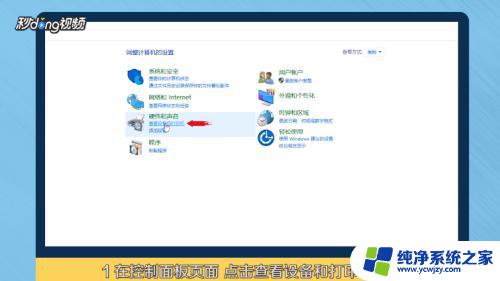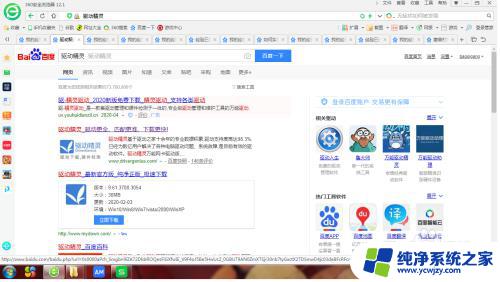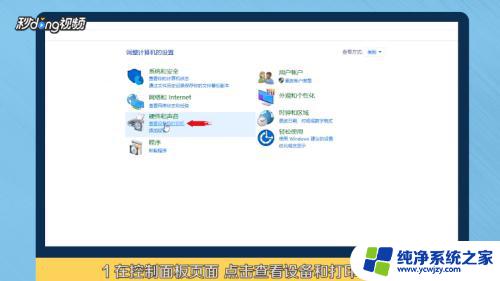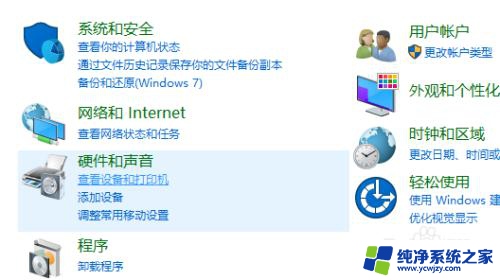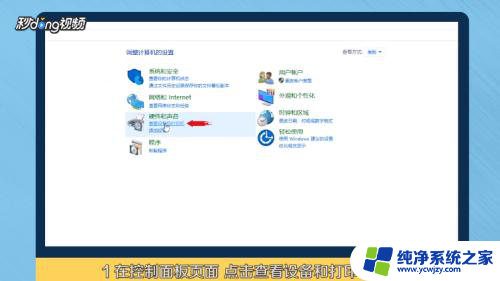惠普m1136打印机怎么连接电脑 如何在电脑上连接并添加惠普打印机
更新时间:2023-11-09 08:47:00作者:yang
惠普m1136打印机怎么连接电脑,惠普M1136打印机是一款功能强大且易于使用的打印设备,它能够满足我们在家庭或办公室中的打印需求,很多人对于如何在电脑上连接并添加这款打印机感到困惑。在本文中我们将为大家详细介绍惠普M1136打印机的连接方法,帮助大家轻松实现与电脑的连接,以便快捷地完成打印任务。无论是初次使用打印机的新手,还是有一定经验的用户,都能够通过本文掌握正确的连接步骤,让打印工作更加高效便捷。接下来让我们一起来了解一下吧!
操作方法:
1在“控制面板”页面,点击“查看设备和打印机”进入。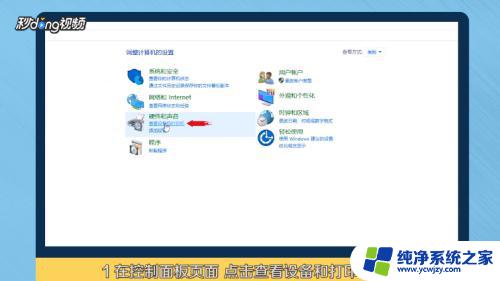 2选择“添加打印机”,点击“我所需的打印机未列出”。
2选择“添加打印机”,点击“我所需的打印机未列出”。 3选择“通过手动设置添加本地打印机或网络打印机”,点击“下一步”。
3选择“通过手动设置添加本地打印机或网络打印机”,点击“下一步”。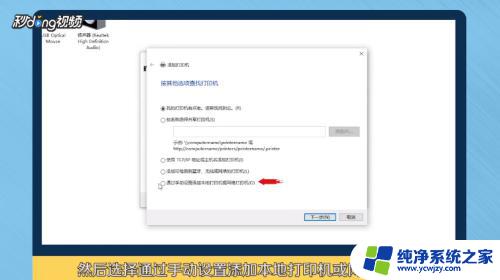 4点击“下一步”。选择已安装好的打印机,再点击“下一步”。
4点击“下一步”。选择已安装好的打印机,再点击“下一步”。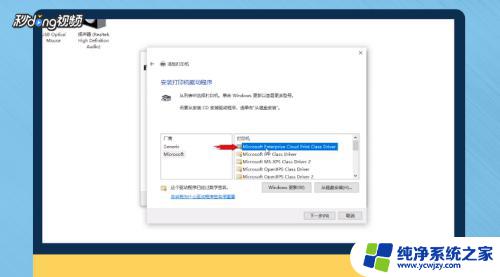 5点击“下一步”直至添加完成,点击“完成”即可在列表中看到打印机。
5点击“下一步”直至添加完成,点击“完成”即可在列表中看到打印机。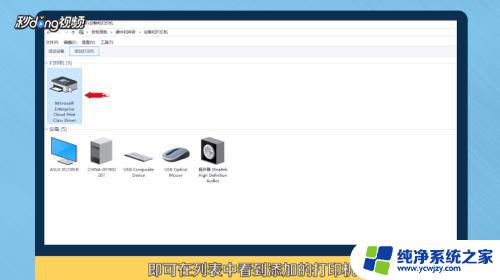 6总结如下。
6总结如下。
以上就是惠普m1136打印机如何连接电脑的全部内容,如果遇到这种情况,你可以按照以上操作来解决,非常简单快速,一步到位。